McMyAdmin เป็นเวปเปิด-ปิดและดูแลจัดการเซิร์ฟเวอร์ Minecraft เป็นเครื่องมือที่ใช้งานได้ง่าย วิธีเข้าใช้งานก็คือ ใส่ไอพี Minecraft ของลูกค้าแล้วตามด้วย :8080 ในช่อง url บราวเซอร์ (แนะนำ Chrome เพราะคลิกขวาแปลเป็นไทยได้) ดูเพิ่มเติมได้ที่ www.mcmyadmin.com ซึ่งเราจะทำการลงให้ลูกค้า vpshispeed พร้อมใช้งานทันทีเมื่อสั่งมาแบบ Linux Craftbukkit Mcmyadmin
หน้าจอการเข้าสู่ระบบ Mcmyadmin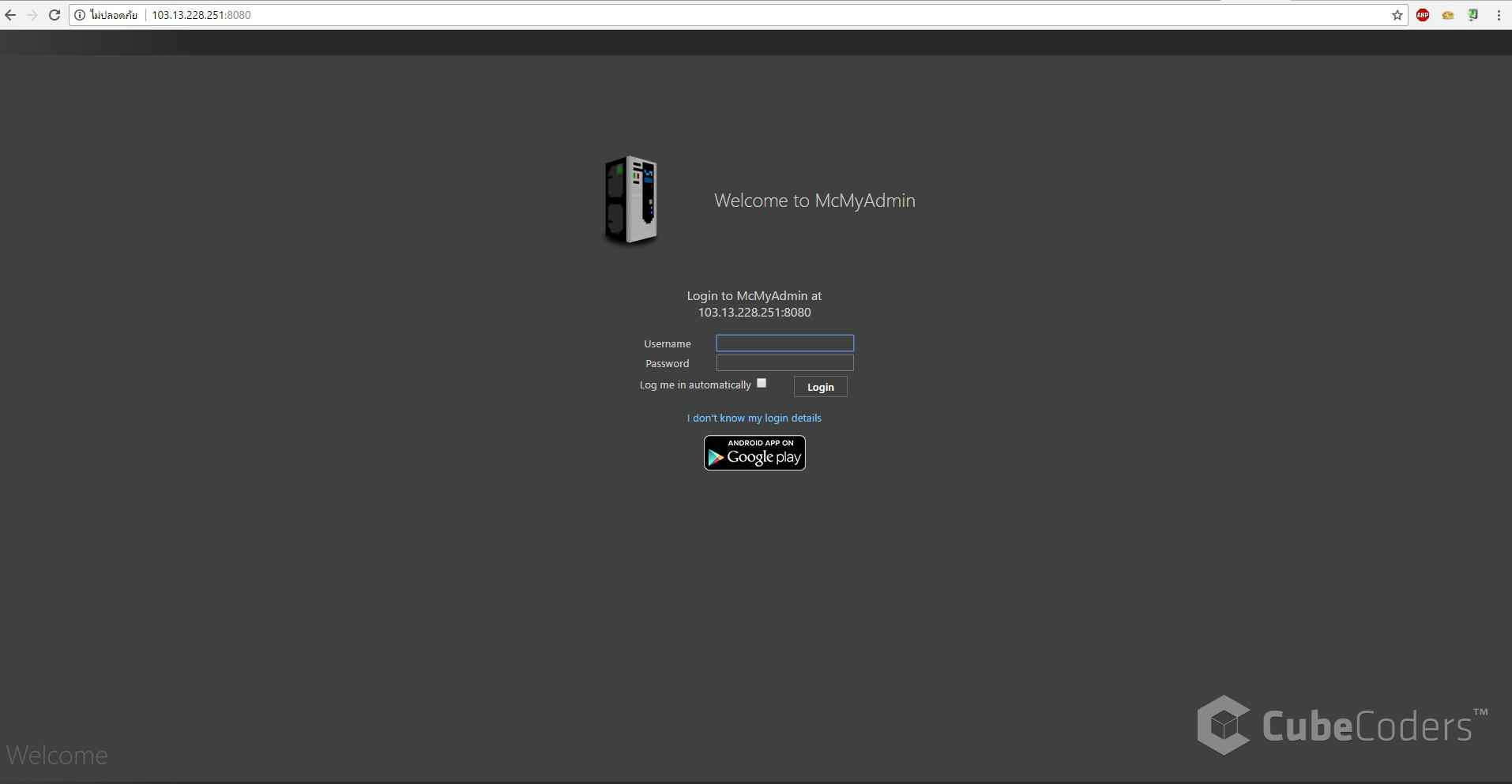
หน้าจอการเข้าสู่ระบบ Mcmyadmin เพื่อเข้าไปจัดการเซิร์ฟเวอร์ Minecraft ทาง Vpshispeed
จะส่งไอพีให้หลังการชำระเงินกลับทางเมลหรือเฟสบุ๊กทันที ซึ่งรหัสของ Mcmyadmin จะปรากฎใน Webmin อีกที
(วิธีเอารหัส Mcmyadmin อธิบายแล้วในเมล 'ข้อมูลเซิร์ฟเวอร์ Minecraft' ซึ่งจะได้หลังชำระเงินครับ หรืออ่านวิธีรับรหัสผ่านได้ที่ คลิก)
แนะนำปุ่มต่างๆใน Mcmyadmin
เมนูภายในเวป Mcmyadmin หลักๆ มีดังนี้
สังเกตตรง url ด้านบน จะเป็นไอพีลูกค้าตามด้วย :8080 นะครับ
stop server = ใช้สำหรับหยุดเซิร์ฟ กรณีต้องการปิดเซิร์ฟหรือพักเซิร์ฟ
sleep server ใช้สำหรับ พักเซิร์ฟเวอร์ (ปุ่มนี้ไม่จำเป็นเท่าไหร่)
restart server ใช้สำหรับ restart server ตอนลงปลั๊กอิน หรือหลังการเข้าไปแก้ไขข้อมูลในเซิร์ฟเวอร์ทุกครั้ง ซึ่งสามารถดูการทำงาน
ของเซิร์ฟเวอร์ได้ที่ เมนู Console [ 5 ] หากกรณี restart แล้วไม่ติดหรือรีเซิร์ฟนาน ให้เชกที่เมนู Console ว่าฟ้อง [WARNING] หรือ
[error] อะไรไหม ถ้ามีให้ทำการลบโฟลเดอร์ปลั๊กอินนั้นออกแล้วกด restart ใหม่
ปล.ในบางครั้งที่เซิร์ฟเรารีตัวเองนานๆ จะมีปุ่ม Kill Server ให้ทำการกด Kill server ได้เลย [มีค่าเท่ากับการหยุดแล้วรันใหม่]
สถานนะ การทำงานของ CPU และ RAM ใน VPS ขึ้นอยู่กับจำนวนผู้เล่นและการตั้งค่าปลั๊กอิน
ปุ่ม Log out เพื่อออกจากระบบ
Change password การเปลี่ยนรหัสผ่าน [อ่านวิธีการเปลี่ยนรหัส]
รีวิว เมนูต่างใน Mcmyadmin
เมนู Status บอกสถานะการทำงานของเซิร์ฟเวอร์ [หน้าแรกที่เข้ามาจะเจอเลย]
เมนู Console หน้าจอแสดงการทำงานของเซิร์ฟเวอร์ ซึ่งเป็นเมนูที่ควรเข้าไปดูอันดับแรก หากไม่สามารถรันเซิร์ฟได้
เพราะในนี้จะบอกว่าเซิร์ฟเรามีปัญหาตรงไหน จะบอก error หรือ warning ในการรันเซิร์ฟตรงนี้ ในเมนูนี้ยังสามารถพิมพ์คำสั่งในเกมส์ลงไปได้อีกด้วย
เช่น op ชื่อผู้เล่น /manload /reload /game mode 2 โดยการกด enter เพื่อส่งคำสั่ง
เมนู User and group ใช้สำหรับควบคุม user เข้าเซิร์ฟเวอร์ และการอนุญาติใช้คำสั่งต่างๆ ซึ่งไม่จำเป็นต้องเซทอะไร เพราะเราสามารถใช้ปลั๊กอิน Groupmanger
ซึ่งเป็นปลั๊กอินในการจัดการยศต่างๆแทนได้เลย โดยเราสามารถเซทยศในแบบของเราในโปรแกรม Filezilla ตามนี้นะครับ [คลิกสอนการเซทยศ]
เมนู Schedule ตั้งเวลาต่างๆในเซิร์ฟเวอร์ เช่น เวลาเปิด-ปิดเซิร์ฟ / เวลา เซฟแมพหรือเวลาในการประกาศ [อ่านเพิ่มเติม]
เมนู Backup การสำรองข้อมูล (ไม่จำเป็นมาก) เพราะเราสามารถใช้โปรแกรม filezilla ในการดึงไฟล์เพื่อสำรองข้อมูลที่เราต้องการ [อ่านการเข้า filezilla]
เมนู File manager สำหรับดูไฟล์ต่างๆใน VPS เรา ว่ามีไฟล์อะไรบ้าง ทั้งยังสามารถอัปโหลดไฟล์ต่างๆเข้าไปในหน้าเวปได้เลย
ซึ่งต้องเป็นนามสกุลไฟล์พวกนี้เท่านั้นที่สามารถลากเข้าไปวางได้เลย.yml.json.xml.txt.con.config.cfg.dat, .mca, .png.craft.schematic
เมนู Configuration เมนูสำคัญอีกอันสำหรับควบคุมเซิร์ฟเวอร์ เพราะการเซทค่าต่างๆในนี้จะส่งผลไปยัง server.properties ใน VPS ทันที
แทบเมนูต่างๆใน Configuration
เซทเซิร์ฟ Minecraft ง่ายๆด้วย เมนู Cofiguration
1. เมนู Configuration
2. Game setting ใช้จัดเกมส์ เช่น เปิดปิด Monster,ความยากง่ายของเกมส์หรือ เปิด-ปิดบล็อก
3. Server setting ใช้จัการเซิร์ฟเวอร์ เช่น กำหนดจำนวนผู้เล่น ตั้งชื่อเซิร์ฟเวอร์
4. World management เลือกว่าจะเล่นแมพไหน
5. Feature ปรับแต่งรูปแบบเวป Mcmyadmin
6. Plugins ดูปลั๊กอินที่มีอยู่ในเซิร์ฟเวอร์ สามารถเปิดปิด ปลั๊กอินทุกตัวใด้โดยไม่ต้องลบออก หรือสามารถโหลดปลั๊กอินมาลงในนี้ได้เลย
7. Preference การเลือกสีของพื้นหลัง Mcmyadmin
อธิบายแทบเมนูใน Game setting
1. ประเภทเซิร์ฟเวอร์ แนวเอาตัวรอด / สร้างสรรค์ / ผจญภัย
2. ความยากง่ายของเกมส์
3. หมวด hardcore ตายโดนแบน
4. เปิด มอนส์เตอร์
5. Enable Animals = เปิดสัตว์เลี้ยง
6. เปิด NPC
(รูปต่อ)
8.Allow Player v.s. Player combat = เปิด ปิด PVP
9. ปิดนรก Enable the Neither = no ตัวอย่าง
10. Allow flight ให้สู้กันได้หรือไม่
11. เปิดคำสั่งคอมมานด์บล๊อก
แทบเมนู Server setting
1. Server MOTD ตั้งชื่อเซิรืฟพร้อมใส่โคดสีลงไปในนี้ได้เลย [คลิกอ่านเพิ่มเติม]
2. Server type คือ ประเภทของเซิร์ฟที่เราต้องการเล่นซึ่งสามารถเปิดได้ทุกอย่าง ยกเว้น BugeeCord ซึ่งก่อนที่จะปรับตรงนี้ ให้ทำการอัปหลดไฟล์รันที่ต้องการเล่นเช่น craftbukkit.jar spigot.jar
cauldron.jar หรือ forgemod.jar ลงในโฟลเดอร์ mcmyadmin/minecraft ใน VPS ก่อน แล้วค่อยมาปรับในนี้ ประเภทเซิร์ฟหรือตัวรันที่เปิดได้
ปล.ให้ทำการเปลี่ยนประเภทอย่างเดียว ห้ามกด Install เพราะระบบจะทำการอัปเดทเวอร์ชั่นล่าสุดให้แทน จะมีปัญหาเวอร์ชั่นไม่ตรงกับที่เราลงไว้
แทบเมนู About บอกเกี่ยวกับรายละเอียดเซิร์ฟเวอร์
Currently Install version [ที่วงไว้] คือเวอร์ชั่นที่เรารันอยู่ หากไม่ปรากฎเวอร์ชั่นแสดงว่า mcmyadmin หาตัวรันของเราไม่เจอนั่นเองครับ
การตกแต่งสีชื่อเซิร์ฟให้สวยงาม
โดยเข้าไปที่ Configuration=>Server Setting แล้วใส่โคดและชื่อเซิร์ฟ ตัวอย่าง \u00A79Vps\u00A7eHi\u00A7fSpe\u00A7led โดยผลลัพธ์จะได้ว่า VpsHiSpeed
ซึ่งมีหลายๆสีคละกัน ส่วนสีโคดนั้นเราสามารถเข้าไปหาได้ที่ http://minecraft.gamepedia.com/Formatting_codes ให้เลือกที่เป็นแบบ MOTD code (ขึ้นต้นด้วย \u00A7 )
มีปัญหาการใช้งาน Mcmyadmin ติดต่อแอดมินเพจที่ Vpshispeed Colo Minecraft
หรือโทร 093 173 0181 ได้ตลอด 24 ชั่วโมง